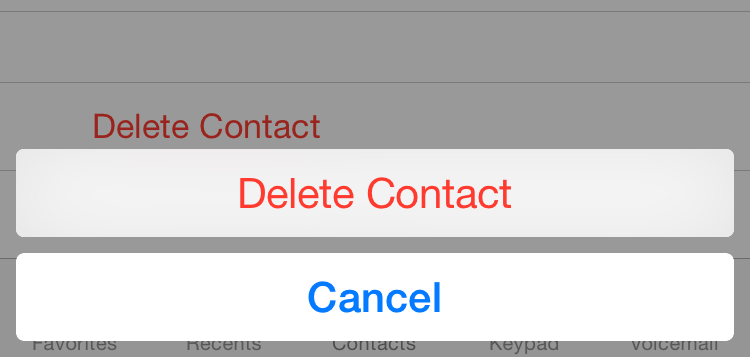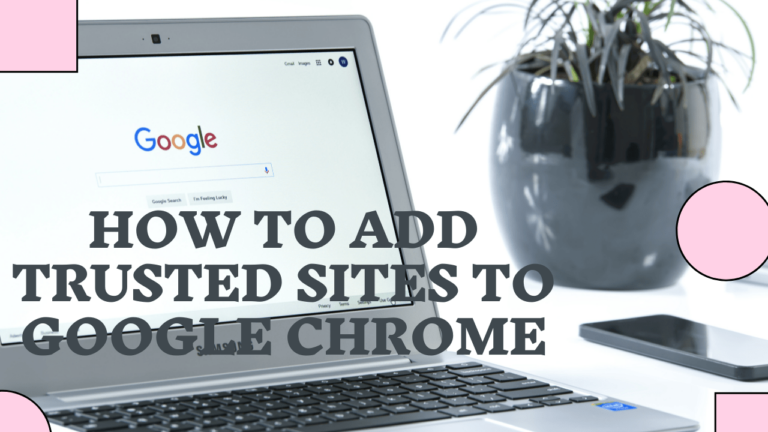Как да премахнете анимация в Canva
Canva ви дава възможност да бъдете креативни с вашите проекти по различни начини. Една от най-полезните функции е инструментът за анимация, който можете да използвате за текст, снимки, стикери или дори за цялата страница. Използването на инструмента за анимация е лесно, но ако не ви харесва, винаги можете да го премахнете.

В тази статия ще разгледаме процеса на премахване на анимация в Canva. Освен това ще обсъдим как да премахнете анимацията за изход/изход от вашия проект.
Премахване на анимации в Canva
Программы для Windows, мобильные приложения, игры - ВСЁ БЕСПЛАТНО, в нашем закрытом телеграмм канале - Подписывайтесь:)
Инструментът за анимация на Canva ви позволява да подобрите презентациите си и да направите проектите си по-забавни. Можете да избирате между анимации на страница, текст, елемент и снимка, в зависимост от това какво точно искате да анимирате. За отделни елементи на страницата или слайда изберете анимация на страница, текстова анимация или фото анимация. Ако искате да анимирате цялата страница, има опция за анимиране на страница за това.
Canva предлага различни видове анимации. Можете да избирате между основни анимации, като издигане, панорама, избледняване и дрейф. Можете също така да увеличите или намалите мащаба на страницата. За специален ефект прегледайте категорията за преувеличаване, където имате различни анимации като падане, изскачане и неон.
Освен да изберете какъв вид анимация искате, има и други неща, които можете да коригирате. В зависимост от анимацията можете да изберете посоката, интензивността и скоростта на анимацията. Тези функции обаче са налични само ако сте абонирани за Canva Pro. Можете да промените продължителността на анимацията, ако е за цялата страница (между 0,1 и 30 секунди). Понастоящем не е възможно да промените реда на анимациите или точното време, но Canva планира скоро да въведе тези функции.
Всяка анимация, която добавите, също може да бъде премахната също толкова лесно. Ето какво трябва да направите, за да премахнете анимация в Canva.
- Отворете Canva в предпочитания от вас браузър и влезте в акаунта си.

- Отидете до раздела „Вашите проекти“.

- Намерете проекта, който искате да редактирате, и щракнете върху него.

- Кликнете върху елемента, който е анимиран.

- Отидете до името на анимацията (напр. „Photo Zoom“) над страницата или слайда. Можете също така просто да щракнете с десния бутон върху елемента и да отидете на „Анимиране“ в менюто.

- Изберете бутона „Премахване на анимация“ в долния ляв ъгъл на екрана.

Анимацията веднага ще бъде премахната. Можете също да използвате този метод, за да изберете различна анимация. Ако искате да премахнете анимация на страница, щракнете където и да е на страницата и отидете до името на анимацията в горния ляв ъгъл. Ще намерите и бутон „Премахване на анимация“ за анимации на страници. Същото се отнася за текст, снимки и анимации на елементи.
Забележка: Въпреки че можете да промените анимацията за стикери, не можете да я премахнете, тъй като те са предварително направени GIFS.
Как да премахнете анимации в Canva в мобилното приложение
Можете също да използвате мобилното приложение, за да добавяте и премахвате анимации от вашите проекти. Следвайте стъпките по-долу, за да разберете как.
- Отворете приложението Canva на телефона си.

- Намерете проекта, който искате да редактирате, на началната си страница.

- Докоснете елемента, който е анимиран.

- Отидете до иконата „Анимиране“ под лентата с инструменти.

- Изберете бутона „Няма“, за да го премахнете.

Това е всичко. Успешно премахнахте анимацията от вашия Canva проект. Ако имате множество анимации за различни елементи, ще трябва да повторите едни и същи стъпки за всички елементи.
Как да премахнете изходна/външна анимация в Canva
За някои анимации на снимки, елементи и текст имате възможност да изберете дали анимацията да започне, когато влезете или излезете от страницата или преминете към следващия слайд. Можете също така да зададете анимацията както за началото, така и за края на страницата. Това може да бъде много полезно за по-дълги презентации, където всеки слайд включва различни елементи, като снимки, текст, стикери и т.н.
Въпреки че не можете да премахнете анимацията за изход/излизане, можете да настроите анимацията да започва в началото на слайда. Ето как се прави.
- Изберете проект, който искате да редактирате в Canva.

- Изберете елемента, който е анимиран.

- Щракнете с десния бутон върху избрания елемент и изберете „Анимиране“ от списъка с опции.

- Изберете „При влизане“ под секцията „Анимиране“ в лявата странична лента.

Сега, когато възпроизвеждате презентацията, ще забележите, че елементът ще бъде анимиран, когато влезете в тази страница или слайд, но когато преминете към следващия, той ще остане неподвижен. Имайте предвид, че тази функция не е налична за всички анимации. Появява се само за анимации, които се движат наляво и надясно или нагоре и надолу.
Има и опция за обръщане на анимацията за излизане, но това само променя посоката на анимацията към противоположната страна.
Променете анимациите в Canva
Докато функцията за анимиране на Canva може да направи вашите проекти и презентации да се открояват, те също могат да бъдат разсейващи и ненужни. За щастие премахването им ще ви отнеме само няколко секунди. Можете да направите това за всички анимации на вашите презентации.
Премахвали ли сте някога анимация в проект на Canva? Използвахте ли същия метод, описан в тази статия? Уведомете ни в секцията за коментари по-долу.
Программы для Windows, мобильные приложения, игры - ВСЁ БЕСПЛАТНО, в нашем закрытом телеграмм канале - Подписывайтесь:)